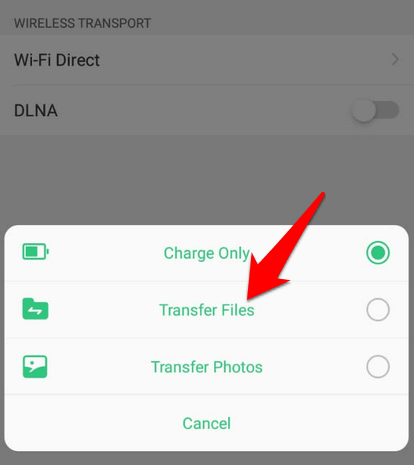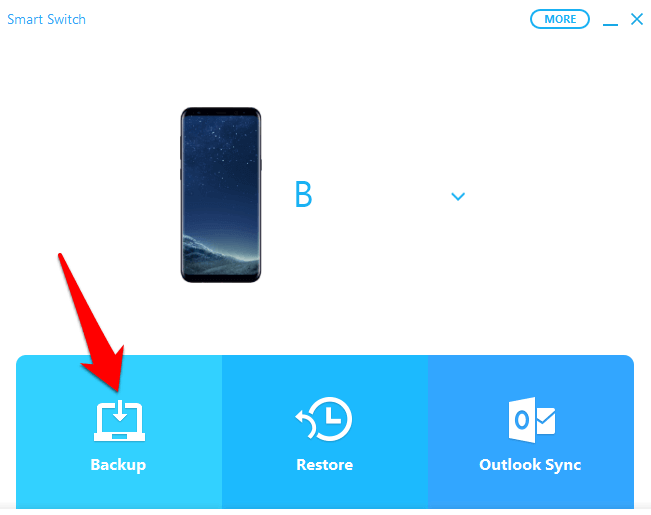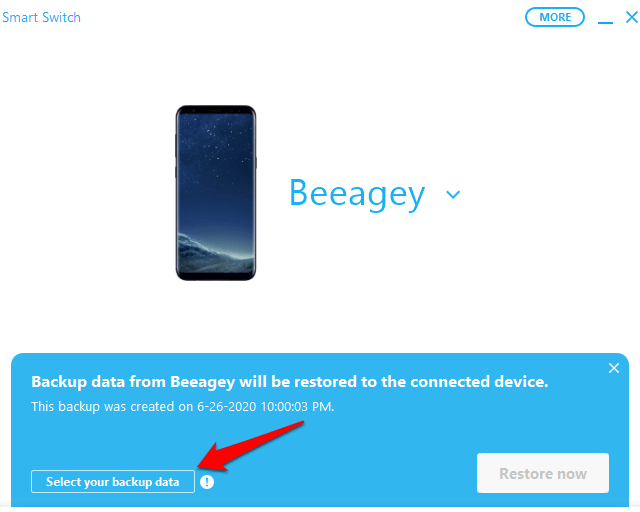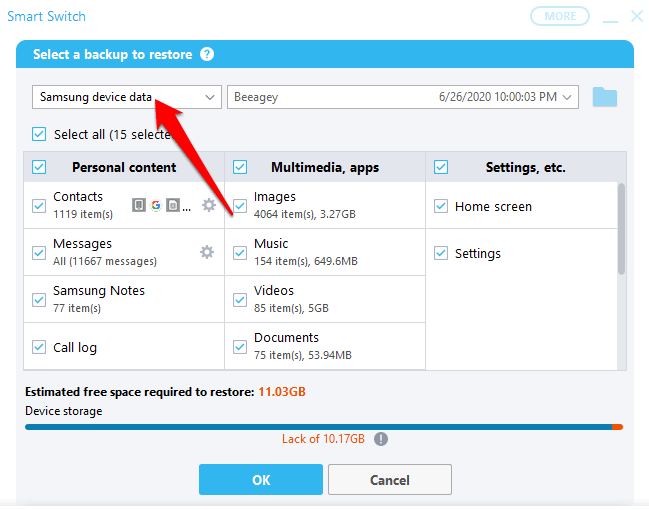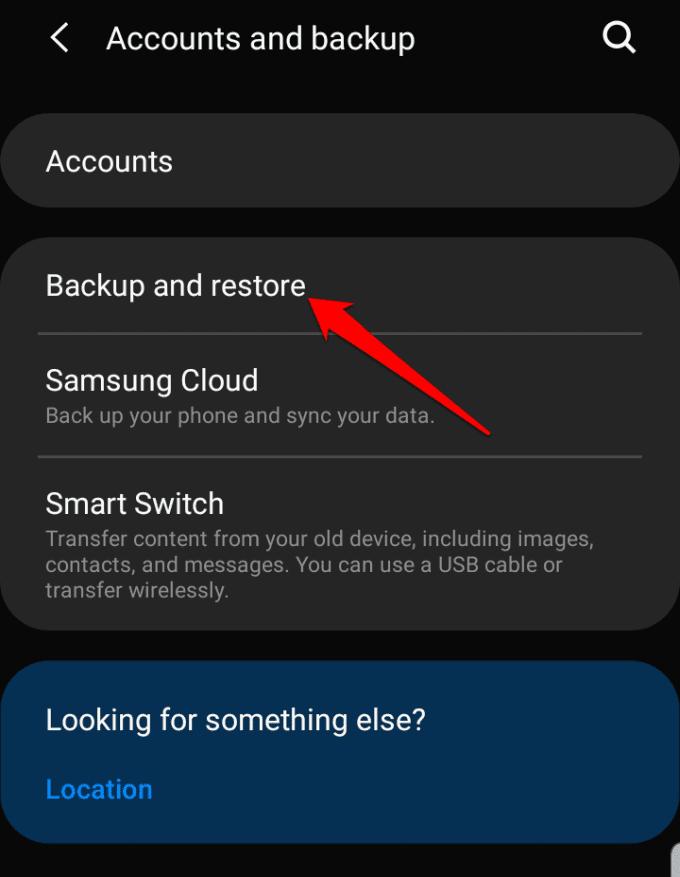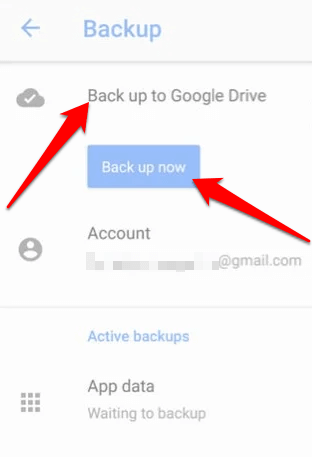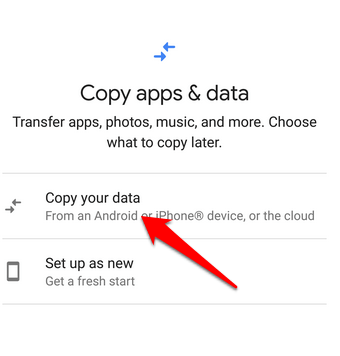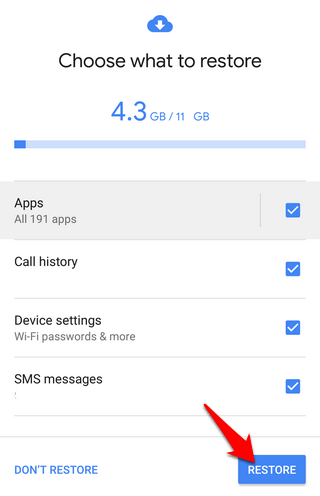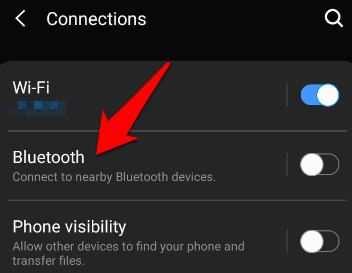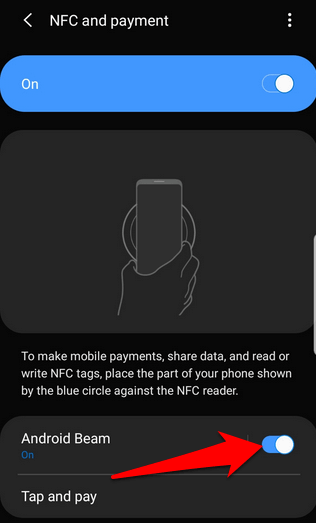您刚刚有一部新的Android手机,将其拆箱,现在就可以进行设置了。如果您尝试手动将您的数据从旧手机转移到新手机 ,则可能要花费很多时间,具体取决于要传输到新设备的信息种类。
但是有更简便,更快速的迁移方法您的文字,通话记录,照片,视频,音乐和与新Android手机的联系人,这使该过程的痛苦减轻了很多。

我们整理了这个方便的入门手册通过这些不同的方法,无需寻求帮助即可立即启动并运行新设备。
如何将数据从Android传输到Android
您可以使用多种方法将所有数据从旧的手机转移到新的Android手机。其中包括:
如何使用智能开关将数据传输到新的Android手机
智能开关 是一个预装在某些三星设备中的应用程序。这是将所有数据传输到新的Android手机,同时仍保留联系人,音乐,照片等内容的最简便方法。
它与大多数主要操作系统兼容,并提供了许多切换方式通过WiFi,使用PC或Mac或使用USB电缆。您还可以将数据从旧手机的内部存储传输到SD卡 或其他外部存储设备,并将其插入新手机。
In_content_1全部:[300x250] / dfp:[640x360]->



 图>
图>